茶园资源网 Design By www.iooam.com
来源:中国教程网 作者:耶菜
本教程作者的独特之处就是用选区来控制调色部分。大致思路:先在通道调出较完整的偏色部分的选区,然后在图层面板通过一些调色及修改图层混合模式来较色。美白的操作方法基本相同。
原图

最终效果

1、打开图像,复制图层,图像又黄又暗。祛黄和提亮是最主要的工作,祛黄我喜欢用通道混合器,因为我觉得它对图像的损伤相对较小。 但是注意高光部分还算正常,所以我们要用蒙板保护高光部分不受影响。到通道里面把蓝通道载入选区( Ctrl + 3 ),因为兰通道里的高光区域比较准确。然后反先[选择/反选]
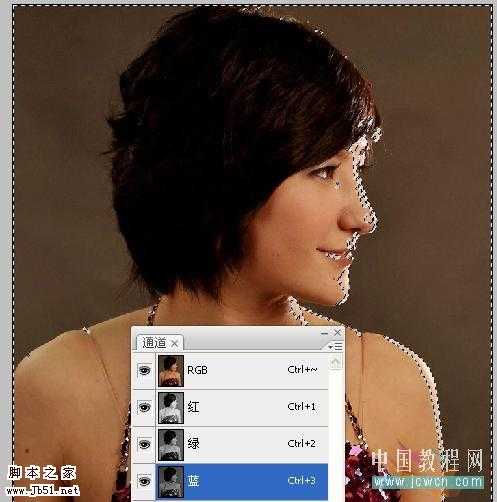
2、回图层面板,创建通道混合器调整层,先直接确定,把这层的模式改为滤色,大家知道滤色可以提亮图像。然后修改通道混合器,[双击图层缩略图]选择蓝通道,[因为我们要修复的就是蓝通道]加绿。
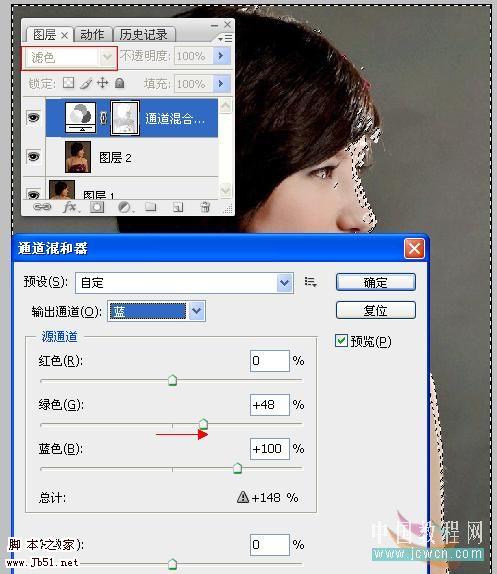
3、你会发现图像变红了,不要急,再选择红通道,把红色减少点。这两个通道反复调节,直到满意为好。
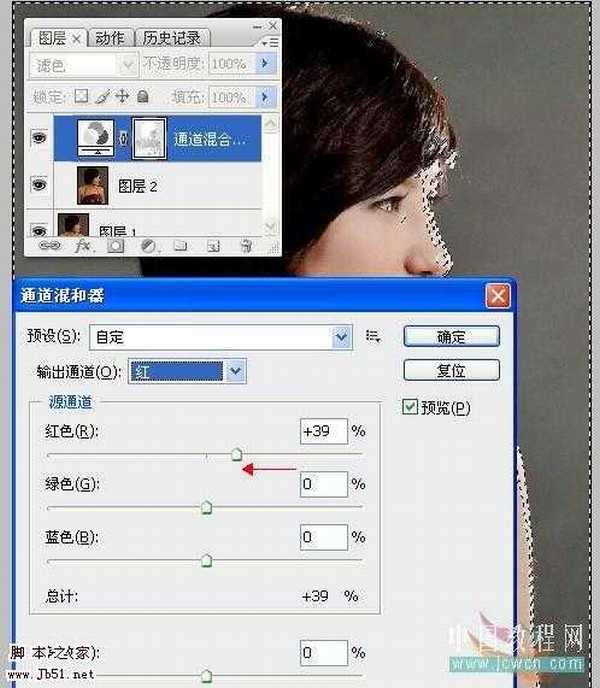
4、现在盖印图层,头发与其周围有还有点红,找一个能比较准确识别头发选区的通道,我们选择蓝通道,把蓝通道载入选区(Ctrl + 3),反选,创建色彩平衡调整层,一般情况下头发属于阴影部分,选择阴影,加点青,适可而止。
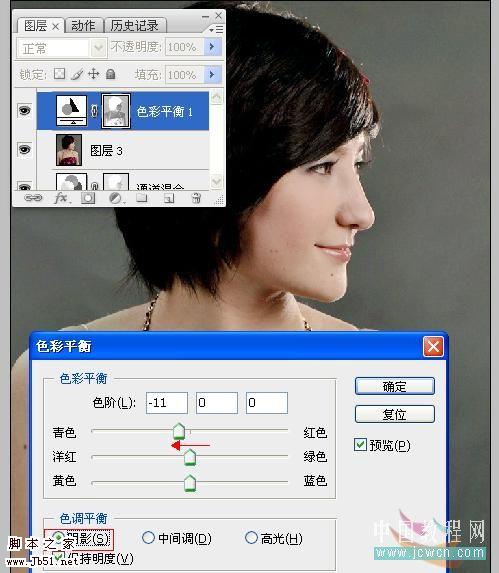
5、图像色彩已经解决了,再来处理皮肤部分,使用最小值与曲线相结合对皮肤进行磨皮,具体操作如下:复制绿通道,对绿通道副本执行滤镜/其它/最小值,数值为1。
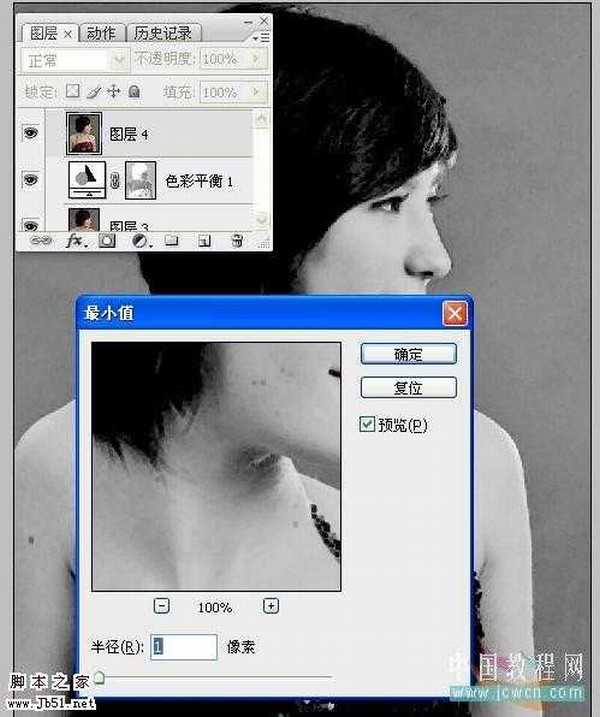
6、执行滤镜/其它/高反差保留/数值10左右。
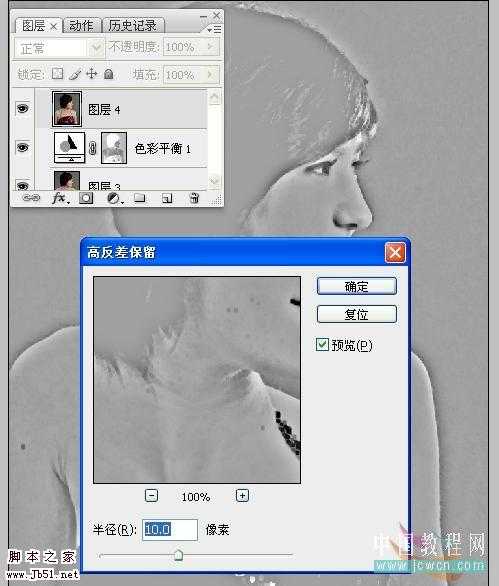
7、执行图像/计算/强光/如图设置。
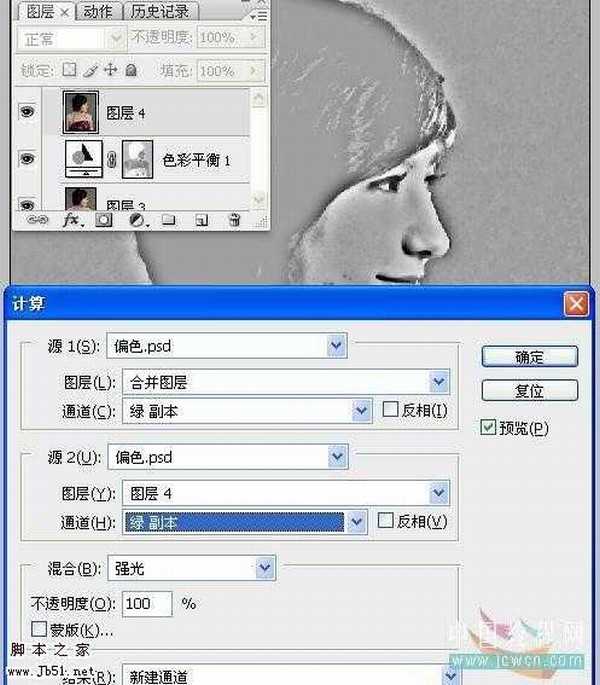
8、执行图像/应用图像/强光/如图设置/执行两次。
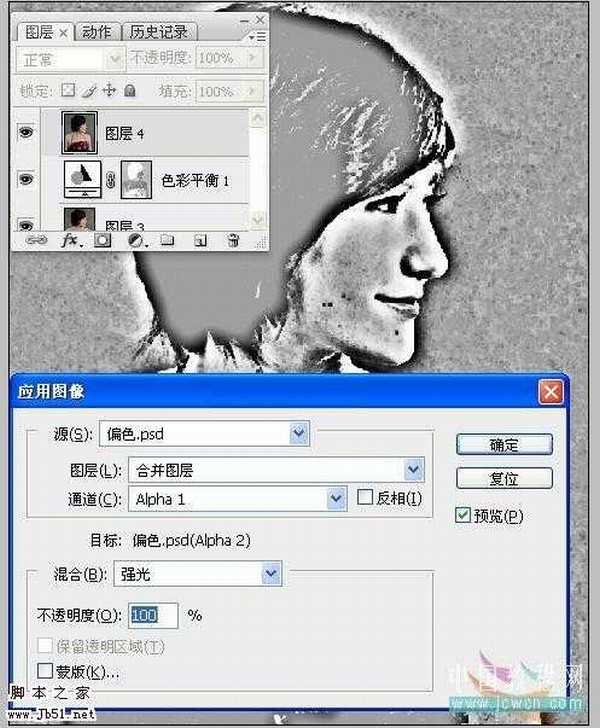
9、将ALPHA1通道载入选区。
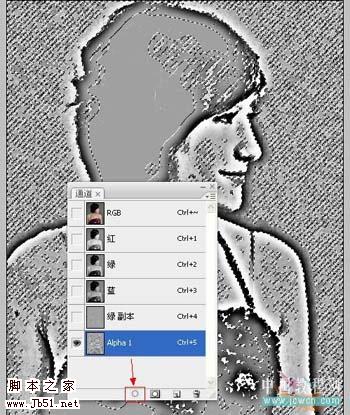
10、回图层面板曲线提亮一点点,皮肤细腻多了吧。
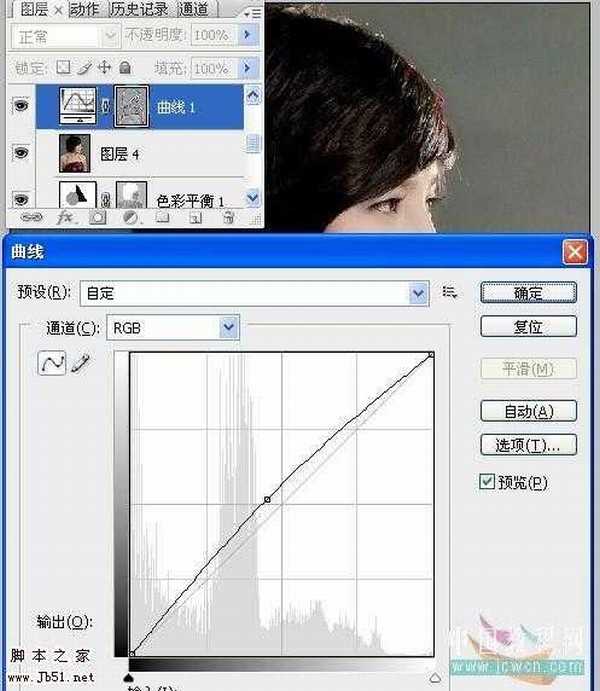
11、现在脖子及耳朵附近的阴影中带有一些红色与黄色,进入快速蒙板,用画笔做出这部分选区。
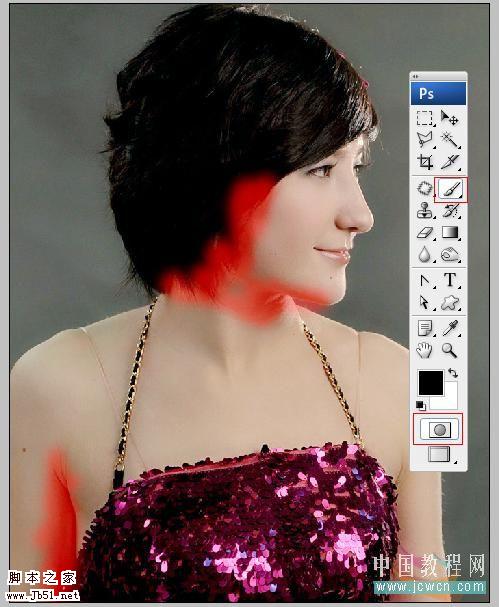
12、退出后反选,执行选择/修改/羽化。
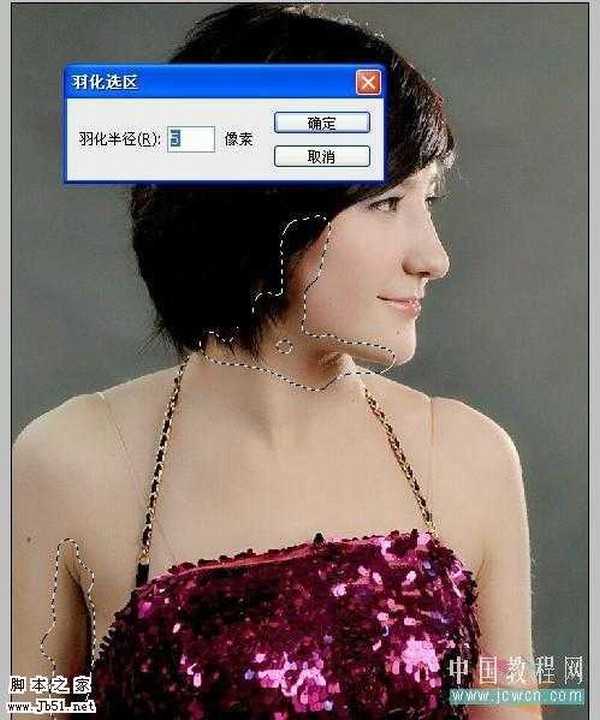 13、创建色相饱和度调整层。把红色与黄色的饱和度稍稍减一点。
13、创建色相饱和度调整层。把红色与黄色的饱和度稍稍减一点。
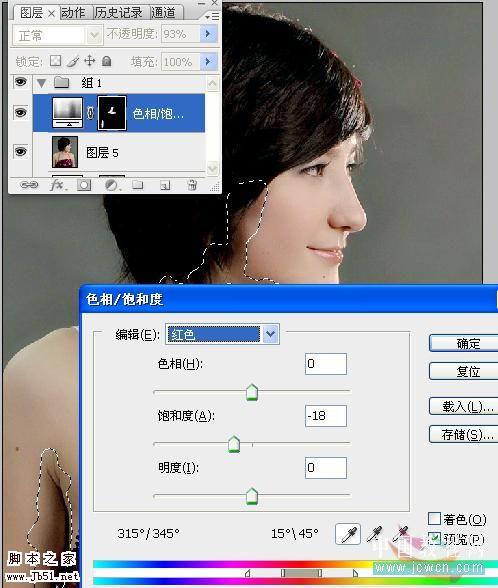
14、盖印图层,修斑,如果你还有耐心和兴趣可以对脖子部位进行进一步修复处理,使用图章工具,不透明和流量都调低点,仔细地处理一下。

15、最后USM锐化,载入红通道选区,反选,执行滤镜/锐化/USM锐化。数值参见如图。
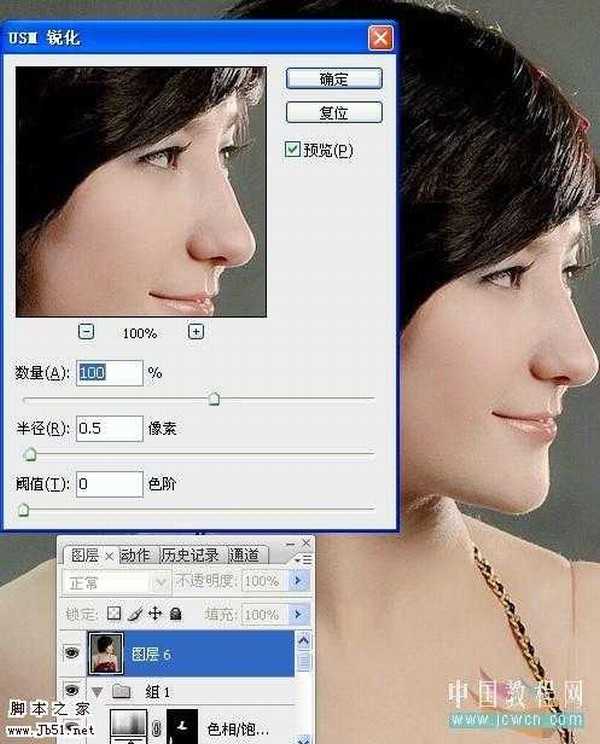
注意,不要费力去提亮很暗的部位,比如头发,那里藏有大量杂色,提亮之后会使杂色暴露,所以我宁愿让它就那样黑着也不在乎那一点层次。 最终效果:

本教程作者的独特之处就是用选区来控制调色部分。大致思路:先在通道调出较完整的偏色部分的选区,然后在图层面板通过一些调色及修改图层混合模式来较色。美白的操作方法基本相同。
原图

最终效果

1、打开图像,复制图层,图像又黄又暗。祛黄和提亮是最主要的工作,祛黄我喜欢用通道混合器,因为我觉得它对图像的损伤相对较小。 但是注意高光部分还算正常,所以我们要用蒙板保护高光部分不受影响。到通道里面把蓝通道载入选区( Ctrl + 3 ),因为兰通道里的高光区域比较准确。然后反先[选择/反选]
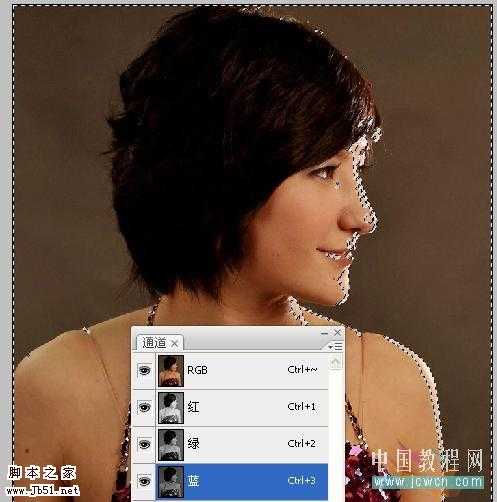
2、回图层面板,创建通道混合器调整层,先直接确定,把这层的模式改为滤色,大家知道滤色可以提亮图像。然后修改通道混合器,[双击图层缩略图]选择蓝通道,[因为我们要修复的就是蓝通道]加绿。
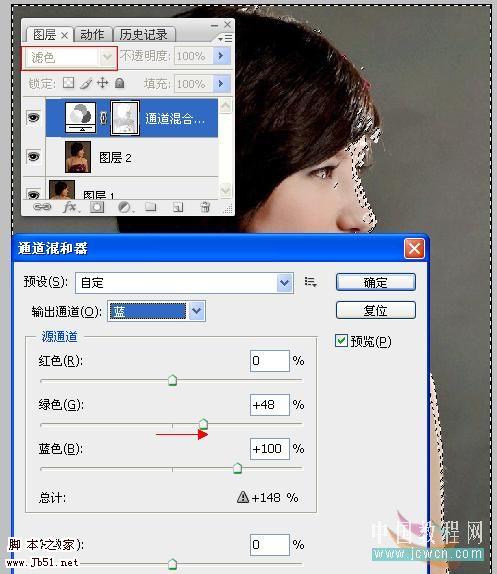
3、你会发现图像变红了,不要急,再选择红通道,把红色减少点。这两个通道反复调节,直到满意为好。
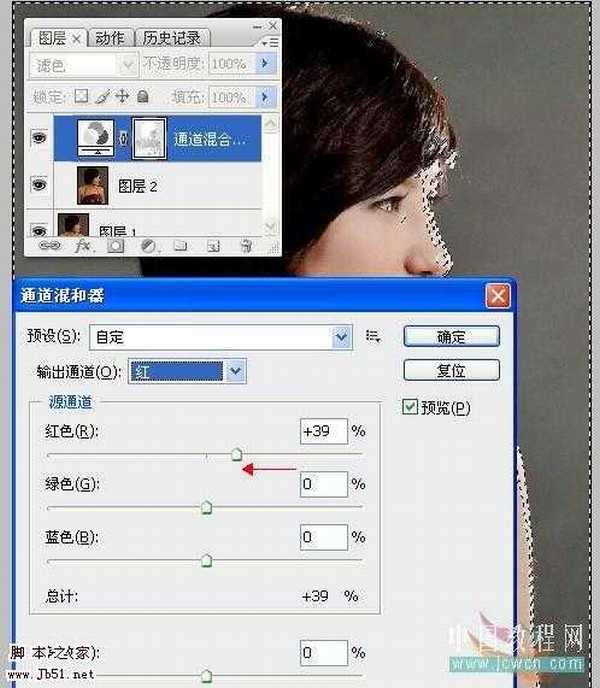
4、现在盖印图层,头发与其周围有还有点红,找一个能比较准确识别头发选区的通道,我们选择蓝通道,把蓝通道载入选区(Ctrl + 3),反选,创建色彩平衡调整层,一般情况下头发属于阴影部分,选择阴影,加点青,适可而止。
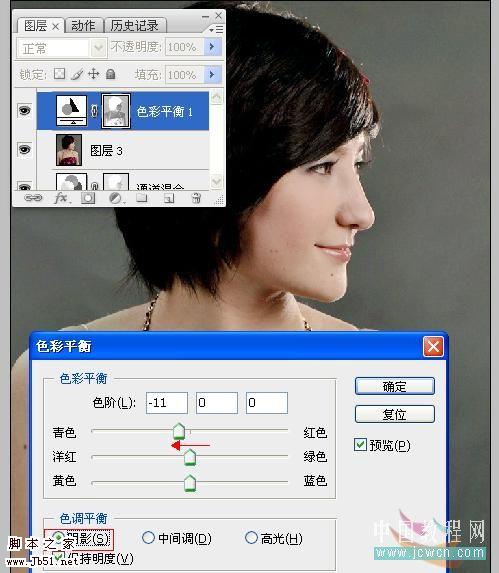
5、图像色彩已经解决了,再来处理皮肤部分,使用最小值与曲线相结合对皮肤进行磨皮,具体操作如下:复制绿通道,对绿通道副本执行滤镜/其它/最小值,数值为1。
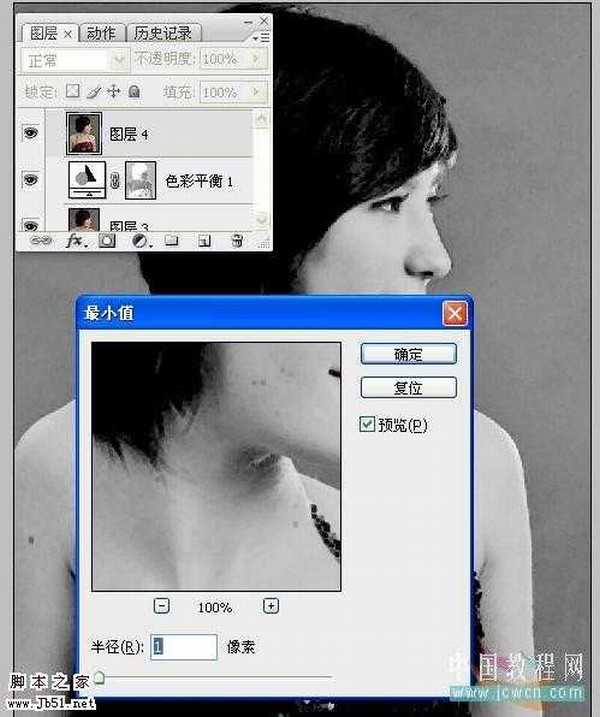
6、执行滤镜/其它/高反差保留/数值10左右。
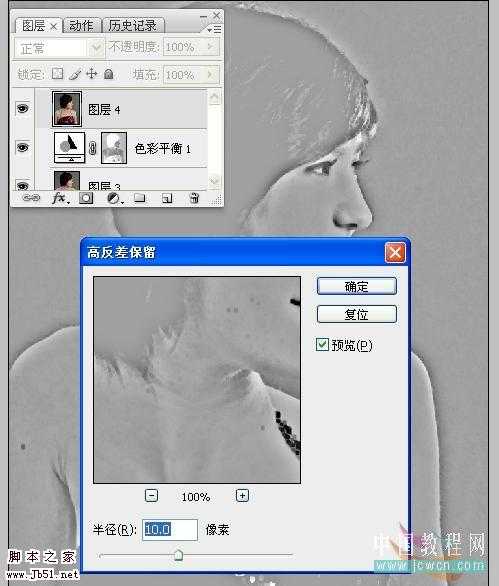
7、执行图像/计算/强光/如图设置。
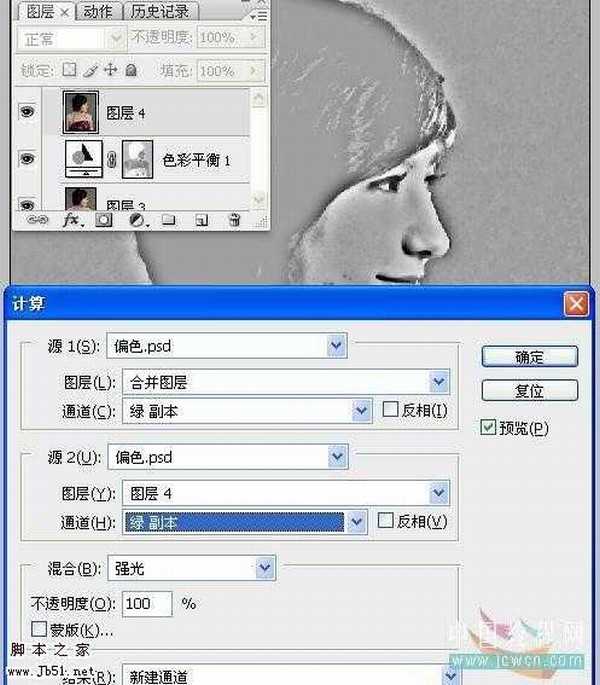
8、执行图像/应用图像/强光/如图设置/执行两次。
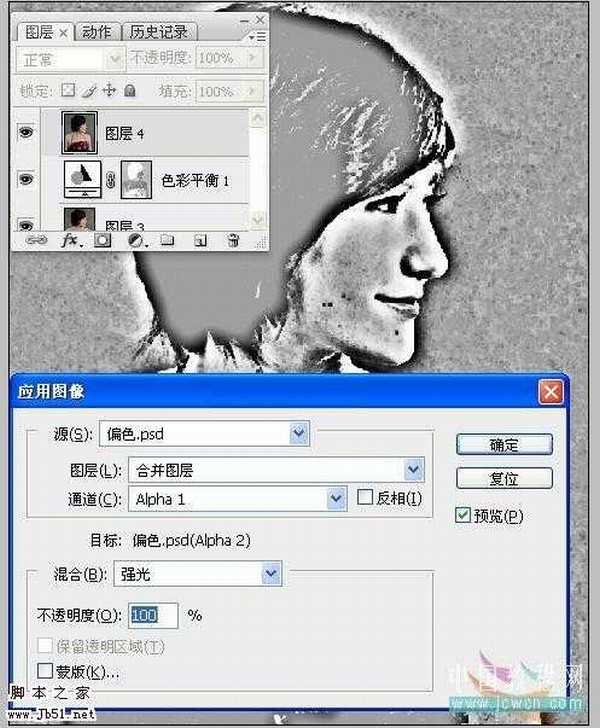
9、将ALPHA1通道载入选区。
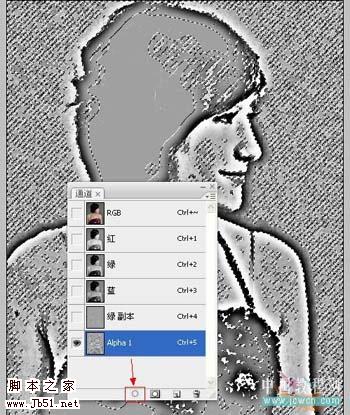
10、回图层面板曲线提亮一点点,皮肤细腻多了吧。
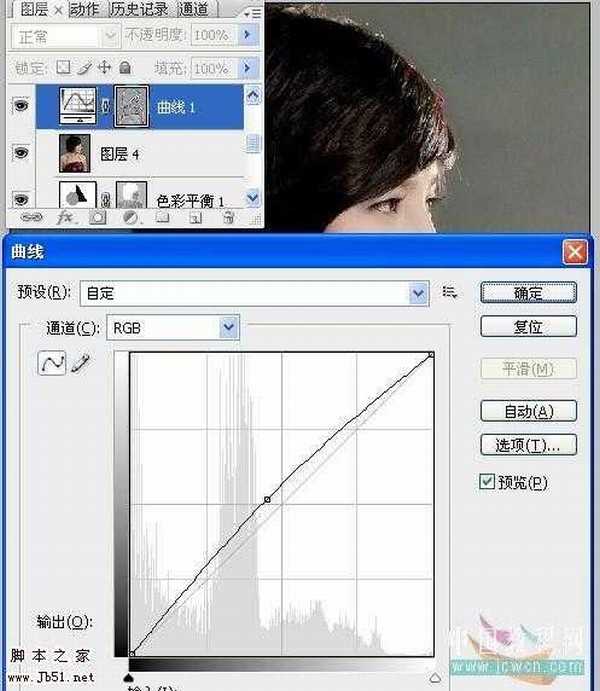
11、现在脖子及耳朵附近的阴影中带有一些红色与黄色,进入快速蒙板,用画笔做出这部分选区。
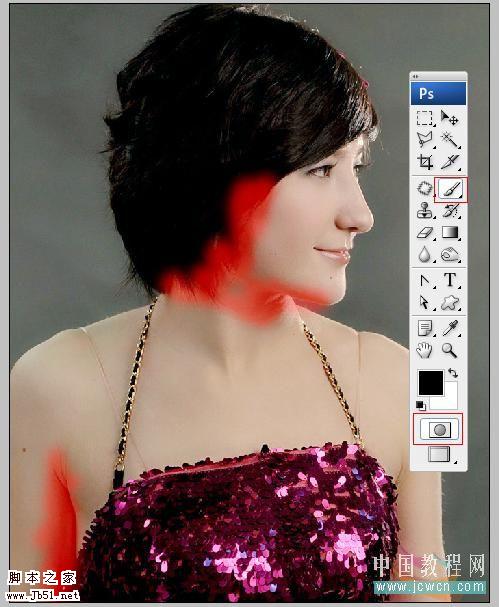
12、退出后反选,执行选择/修改/羽化。
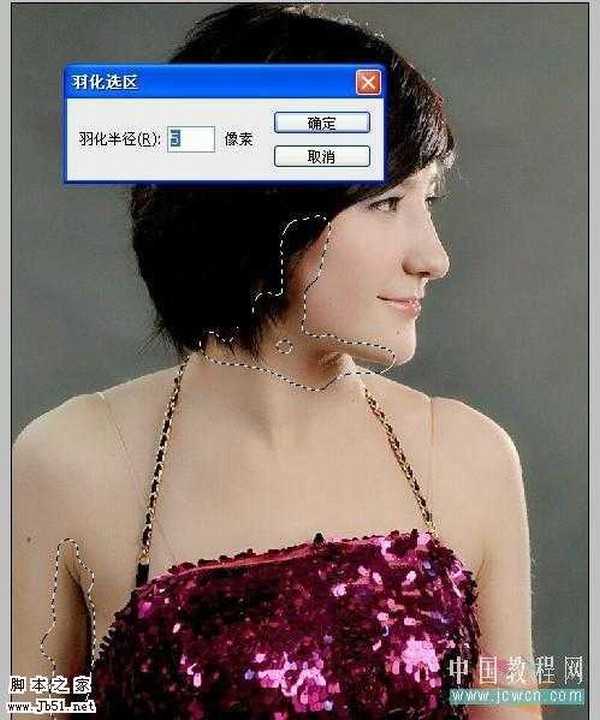 13、创建色相饱和度调整层。把红色与黄色的饱和度稍稍减一点。
13、创建色相饱和度调整层。把红色与黄色的饱和度稍稍减一点。 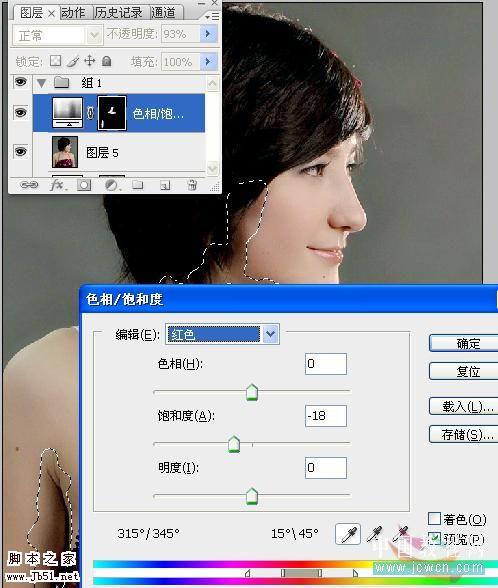
14、盖印图层,修斑,如果你还有耐心和兴趣可以对脖子部位进行进一步修复处理,使用图章工具,不透明和流量都调低点,仔细地处理一下。

15、最后USM锐化,载入红通道选区,反选,执行滤镜/锐化/USM锐化。数值参见如图。
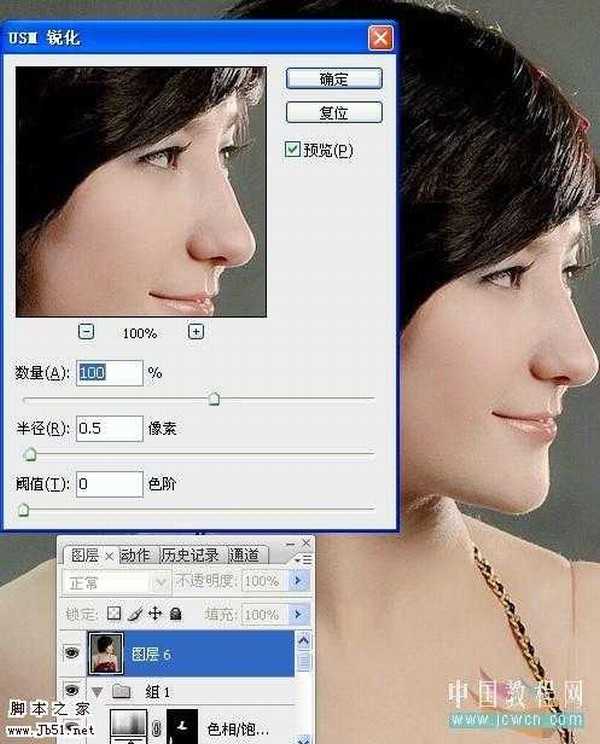
注意,不要费力去提亮很暗的部位,比如头发,那里藏有大量杂色,提亮之后会使杂色暴露,所以我宁愿让它就那样黑着也不在乎那一点层次。 最终效果:

茶园资源网 Design By www.iooam.com
广告合作:本站广告合作请联系QQ:858582 申请时备注:广告合作(否则不回)
免责声明:本站资源来自互联网收集,仅供用于学习和交流,请遵循相关法律法规,本站一切资源不代表本站立场,如有侵权、后门、不妥请联系本站删除!
免责声明:本站资源来自互联网收集,仅供用于学习和交流,请遵循相关法律法规,本站一切资源不代表本站立场,如有侵权、后门、不妥请联系本站删除!
茶园资源网 Design By www.iooam.com
暂无评论...
稳了!魔兽国服回归的3条重磅消息!官宣时间再确认!
昨天有一位朋友在大神群里分享,自己亚服账号被封号之后居然弹出了国服的封号信息对话框。
这里面让他访问的是一个国服的战网网址,com.cn和后面的zh都非常明白地表明这就是国服战网。
而他在复制这个网址并且进行登录之后,确实是网易的网址,也就是我们熟悉的停服之后国服发布的暴雪游戏产品运营到期开放退款的说明。这是一件比较奇怪的事情,因为以前都没有出现这样的情况,现在突然提示跳转到国服战网的网址,是不是说明了简体中文客户端已经开始进行更新了呢?
更新日志
2024年11月19日
2024年11月19日
- 潘盈.1993-旧情绵绵【名将】【WAV+CUE】
- 西野カナ《Loveit》24-96[FLAC]
- 群星2016-《环球词选周礼茂》[环球][WAV+CUE]
- XSProject-Бочкабасколбаср(TheBestOf)(LimitedEdition)[2024][WAV]
- 群星1997 《国语卖座舞曲大碟》引进版[WAV+CUE][1.1G]
- 汪峰 白金超精选专辑《笑着哭》[WAV+CUE][1G]
- 群星1998《舞池中98》香港首版[WAV+CUE]
- 林忆莲.2006-回忆莲莲3CD【滚石】【WAV+CUE】
- 品冠.2002-U-TURN180°转弯【滚石】【WAV+CUE】
- 温岚.2001-有点野【阿尔发】【WAV+CUE】
- 房东的猫2018-柔软[科文音像][WAV+CUE]
- 黄乙玲1993-台湾歌古早曲[台湾首版][WAV+CUE]
- 黑鸭子2008-男人女人[首版][WAV+CUE]
- 张佳佳 《FOLK SONG Ⅱ Impromptus OP.23(即兴曲7首)》[320K/MP3][98.71MB]
- 祖海 《我家在中国 (维也纳金色大厅独唱音乐会)》[320K/MP3][118.55MB]
